Como usar clipes de folga para se comunicar de maneira rápida e fácil com colegas de trabalho
O Slack está melhorando a forma como nos comunicamos entre fusos horários. Isso significa nos ajudar a reduzir o número de e-mails e reuniões de equipe que parecem obstruir nosso tempo de trabalho. É aí que os “clipes” do Slack são úteis.
Com o Slack, agora você pode gravar clipes de áudio e vídeo diretamente nos seus canais, mensagens diretas e conversas. É uma maneira simples e rápida de compartilhar pensamentos, ideias e atualizações com outras pessoas.
Como funciona o recurso Slack Clips?
Se você abrir o aplicativo Slack em seu dispositivo móvel ou desktop, deverá ver dois novos ícones perto do campo de mensagem: uma pequena câmera e um microfone.
Estas são as ferramentas que permitem gravar um vídeo de 3 minutos ou mensagem de voz diretamente do seu dispositivo. Você também pode compartilhar sua tela para mostrar documentos, apresentações e muito mais.
Depois de gravar um videoclipe, o Slack transcreve automaticamente suas palavras para habilitar as legendas. Esse é um ótimo recurso para garantir que as mensagens sejam acessíveis a todos os membros de sua equipe.
Além disso, as legendas permitem que você assista a respostas de vídeo sem som, um recurso útil ao trabalhar em um espaço silencioso.
Quem pode usar clipes de Slack?
Este recurso do Slack é para clientes do Slack que usam um plano pago , como Pro, Business + ou Enterprise Grid. Se você não encontrar o recurso e tiver um plano pago, verifique se está usando a versão mais recente do Slack.
Como os clipes são salvos no Slack?
Por padrão, o Slack trata as mensagens de áudio e vídeo da mesma forma que trata as outras mensagens. Isso significa que eles são retidos por toda a vida útil do seu espaço de trabalho.
Se desejar excluir mensagens de áudio e vídeo após um determinado período de tempo, você precisará ajustar suas configurações de retenção .
Você pode usar o recurso de clipes de áudio e vídeo na área de trabalho, no navegador, no iOS e no Android. Embora as etapas sejam semelhantes para cada método, vamos discuti-las em detalhes aqui.
Como gravar clipes de áudio e vídeo no Slack na área de trabalho
A boa notícia é que, quer você use o aplicativo de desktop ou o navegador para acessar o Slack , as etapas para usar clipes de áudio e vídeo são as mesmas. Vamos mergulhar de cabeça.
Como gravar um clipe de áudio
Para gravar um clipe de áudio:
- Selecione o ícone do microfone na parte inferior do campo da mensagem.
- Selecione Gravar e grave seu áudio.
- Quando terminar de gravar, selecione o ícone de marca de seleção para parar.
- Selecione o ícone do avião de papel para enviar sua mensagem de áudio.
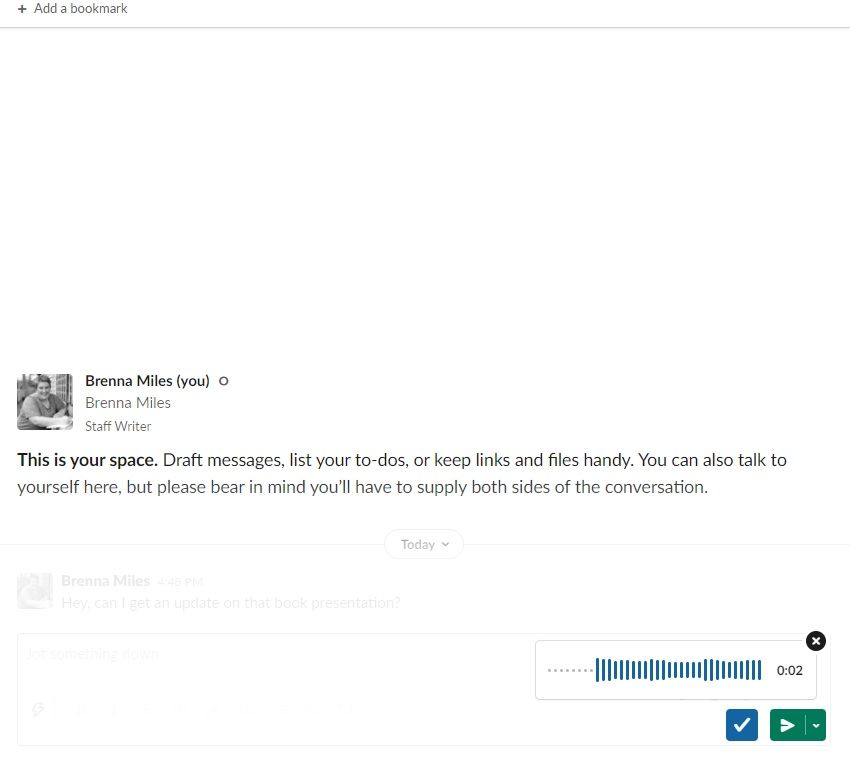
Como gravar um videoclipe
Para gravar um videoclipe:
- Selecione o ícone da câmera na parte inferior do campo da mensagem.
- Selecione Gravar para começar a gravar sua mensagem.
- Quando terminar, selecione Parar gravação . E se você quiser gravar novamente, selecione Tentar novamente .
- Selecione Avançar e, em seguida, o ícone do avião de papel para enviar sua mensagem de vídeo.
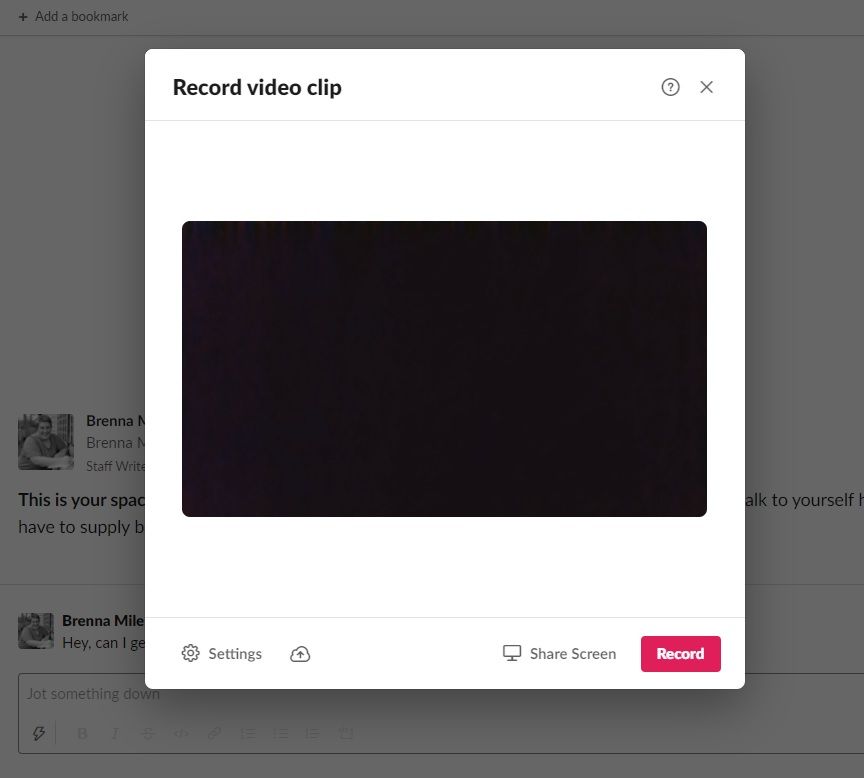
Se quiser gravar sua tela, certifique-se de selecionar Compartilhar tela na parte inferior da janela.
Como reproduzir um clipe
Reproduzir um clipe na área de trabalho é simples. Basta clicar no ícone de reprodução no áudio ou videoclipe. Você também pode alterar a velocidade de reprodução clicando no ícone 1X na parte inferior do clipe. Ou, se estiver vendo um clipe de áudio, clique no ícone CC para ver as legendas do vídeo.
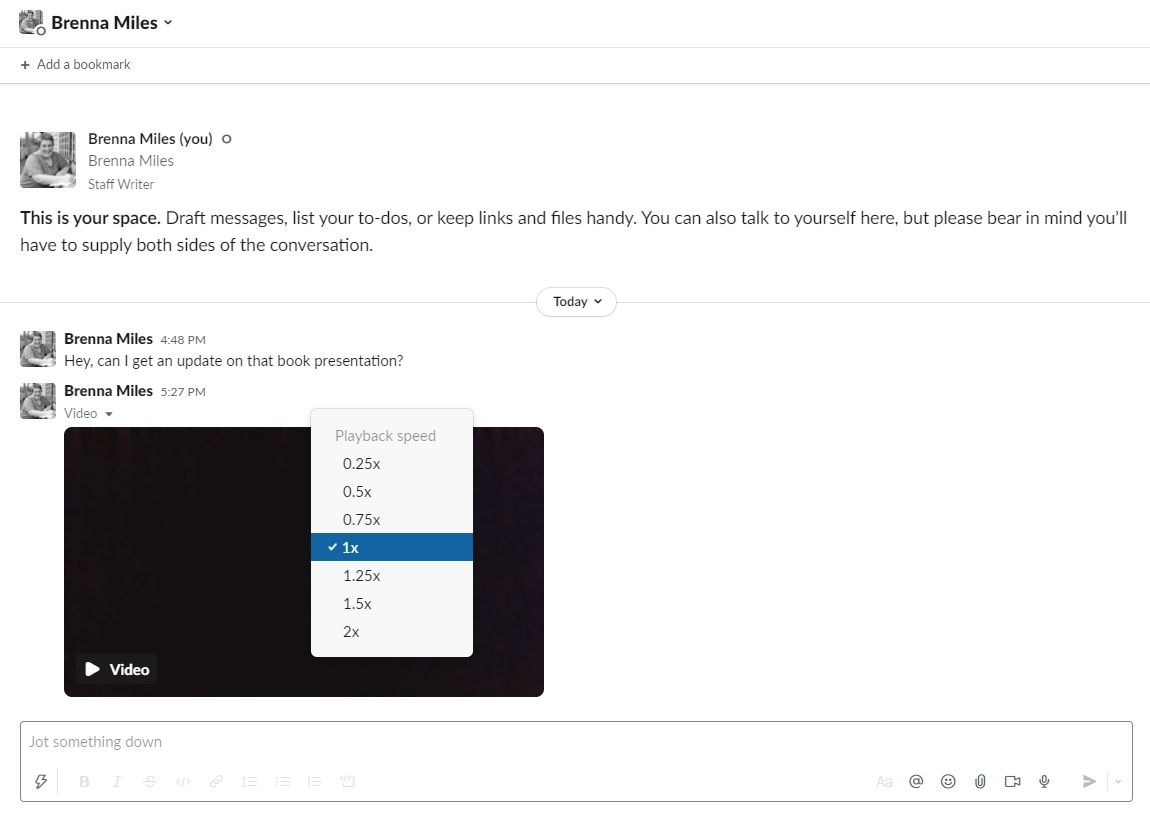
Como Excluir um Clipe
Para excluir um clipe, passe o mouse sobre a mensagem e clique no ícone de três pontos e , em seguida, em Excluir clipe . Em seguida, clique em Sim, excluir este clipe . É tão fácil quanto isso!
Como gravar clipes de áudio e vídeo no Slack no celular
Quer você seja um fã obstinado da Apple ou leal ao seu dispositivo Android, o recurso de clipes do Slack está disponível para ambos. Embora as etapas sejam basicamente as mesmas, existem algumas diferenças em como você grava seus clipes.
Como gravar um clipe de áudio
Para gravar um clipe de áudio no iOS ou Android:
- Toque e segure o ícone do microfone para gravar.
- Quando terminar de gravar, solte o dedo, adicione uma mensagem se necessário e selecione o ícone do avião de papel para enviar sua mensagem.
Como gravar um videoclipe
Para gravar um videoclipe no iOS:
- Toque no ícone da câmera e selecione Vídeo .
- Toque no botão Gravar . Quando terminar, toque em Usar vídeo .
- Adicione uma mensagem ao campo de mensagem se necessário e, em seguida, toque no ícone do avião de papel para enviar sua mensagem e clipe.
Para gravar um videoclipe no Android:
- Toque no ícone da câmera e , em seguida, toque no ícone da câmera de vídeo .
- Toque no botão Gravar . Quando terminar de gravar, toque no botão Gravar novamente e, em seguida, toque em Anexar .
- Adicione uma mensagem e toque no ícone do avião de papel para enviar seu clipe.
Como jogar clipes
As etapas para reproduzir um clipe no iOS e Android são as mesmas. Para um videoclipe, basta tocar no vídeo. E para um clipe de áudio, toque no ícone de reprodução .
Você também pode ajustar a velocidade de reprodução tocando no ícone 1X . Para videoclipes, toque no ícone CC para ativar ou desativar as legendas.
Como Excluir Clipes
Para excluir um clipe de áudio no iOS:
- Basta tocar e segurar o clipe.
- Toque em Excluir e em Sim, Excluir clipe . Também pode dizer Excluir arquivo .
Para excluir um videoclipe no iOS:
- Toque no clipe e, em seguida, toque no ícone de três pontos .
- Toque em Excluir e em Sim, Excluir clipe . Também pode dizer Excluir arquivo .
Para excluir um clipe de áudio no Android:
- Toque e segure o clipe de áudio.
- Toque em Excluir e em Excluir novamente.
Para excluir um videoclipe no Android:
- Toque no videoclipe e, em seguida, toque no ícone de três pontos .
- Toque em Excluir e em Excluir novamente.
Slack Clips melhoram a colaboração e a comunicação dentro de sua equipe
O recurso de clipes do Slack permite que você troque as reuniões e ligações que drenam seu cérebro durante o dia de trabalho por mensagens diretas de áudio e vídeo.
É apenas um dos muitos recursos que o Slack adicionou à plataforma para facilitar a colaboração e aumentar a produtividade. Estamos ansiosos para ver o que o Slack tem guardado para nós a seguir.

